說明書 ASUS P5B-E PLUS
Lastmanuals提供軟硬體的使用指南,手冊,快速上手指南,技術資訊的分享,儲存,與搜尋 別忘了:總是先閱讀過這份使用指南後,再去買它!!!
如果這份文件符合您所要尋找的使用指南, 說明書或使用手冊,特色說明,與圖解,請下載它. Lastmanuals讓您快速和容易的使用這份ASUS P5B-E PLUS產品使用手冊 我們希望ASUS P5B-E PLUS的使用手冊能對您有幫助
Lastmanuals幫助您下載此使用指南ASUS P5B-E PLUS

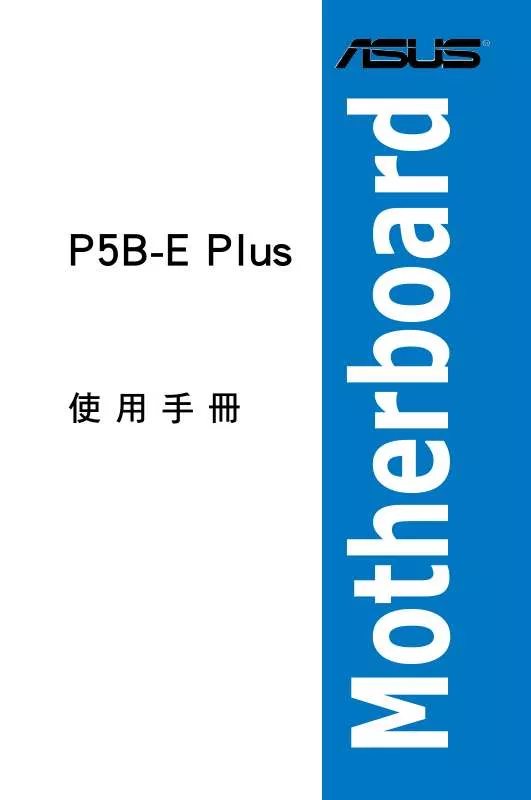
您也可以下載以下與您要搜尋的產品相關的手冊
 ASUS P5B-E PLUS MOTHERBOARD INSTALLATION GUIDE (2021 ko)
ASUS P5B-E PLUS MOTHERBOARD INSTALLATION GUIDE (2021 ko)
 ASUS P5B-E PLUS (2385 ko)
ASUS P5B-E PLUS (2385 ko)
手冊摘要: 使用說明書 ASUS P5B-E PLUS
在使用指南中有清楚的使用說明
[. . . ] P5B-E Plus
使用手冊
Motherboard
T2851 1. 00 版 2006 年 10 月發行
版權所有·不得翻印 © 2006 華碩電腦 本產品的所有部分,包括配件與軟體等,其所有權都歸華碩電腦公司(以 下簡稱華碩)所有,未經華碩公司許可,不得任意地仿製、拷貝、謄抄或轉 譯。本使用手冊沒有任何型式的擔保、立場表達或其它暗示。若有任何因本 使用手冊或其所提到之產品的所有資訊,所引起直接或間接的資料流失、利 益損失或事業終止,華碩及其所屬員工恕不為其擔負任何責任。除此之外, 本使用手冊所提到的產品規格及資訊僅供參考,內容亦會隨時更新,恕不另 行通知。本使用手冊的所有部分,包括硬體及軟體,若有任何錯誤,華碩沒 有義務為其擔負任何責任。 使用手冊中所談論到的產品名稱僅做識別之用,而這些名稱可能是屬於其 他公司的註冊商標或是版權。 本產品的名稱與版本都會印在主機板/顯示卡上,版本數字的編碼方式是 用三個數字組成,並有一個小數點做間隔,如 1. 22、1. 24 等. . . 數字愈大表示 版本愈新,而愈左邊位數的數字更動表示更動幅度也愈大。主機板/顯示卡、 BIOS 或驅動程式改變,使用手冊都會隨之更新。更新的詳細說明請您到華碩 的全球資訊網瀏覽或是直接與華碩公司聯絡。
目錄內容
安全性須知. . . . . . . . . . . . . . . . . . . . . . . . . . . . . . . . . . . . . . . . . . . . . . . . . . . . . . . . . . . . . . . . . . . . . . . . . . . . . . . . . . . . . . . . . . . . . . . . . . . . . . . . . . . . . . . . . . . . . . . . 7 電氣方面的安全性. . . . . . . . . . . . . . . . . . . . . . . . . . . . . . . . . . . . . . . . . . . . . . . . . . . . . . . . . . . . . . . . . . . . . . . . . . . . . . . . . . . . . . . . . . . . . . . 7 操作方面的安全性. . . . . . . . . . . . . . . . . . . . . . . . . . . . . . . . . . . . . . . . . . . . . . . . . . . . . . . . . . . . . . . . . . . . . . . . . . . . . . . . . . . . . . . . . . . . . . . 7 關於這本使用手冊. . . . . . . . . . . . . . . . . . . . . . . . . . . . . . . . . . . . . . . . . . . . . . . . . . . . . . . . . . . . . . . . . . . . . . . . . . . . . . . . . . . . . . . . . . . . . . . . . . . . . . . . . . 8 使用手冊的編排方式. . . . . . . . . . . . . . . . . . . . . . . . . . . . . . . . . . . . . . . . . . . . . . . . . . . . . . . . . . . . . . . . . . . . . . . . . . . . . . . . . . . . . . . . . . 8 提示符號 . . . . . . . . . . . . . . . . . . . . . . . . . . . . . . . . . . . . . . . . . . . . . . . . . . . . . . . . . . . . . . . . . . . . . . . . . . . . . . . . . . . . . . . . . . . . . . . . . . . . . . . . . . . . . . 9 跳線帽及圖示說明. . . . . . . . . . . . . . . . . . . . . . . . . . . . . . . . . . . . . . . . . . . . . . . . . . . . . . . . . . . . . . . . . . . . . . . . . . . . . . . . . . . . . . . . . . . . . . . 9 哪裡可以找到更多的產品資訊. . . . . . . . . . . . . . . . . . . . . . . . . . . . . . . . . . . . . . . . . . . . . . . . . . . . . . . . . . . . . . . . . . . . . . . 9 代理商查詢. . . . . . . . . . . . . . . . . . . . . . . . . . . . . . . . . . . . . . . . . . . . . . . . . . . . . . . . . . . . . . . . . . . . . . . . . . . . . . . . . . . . . . . . . . . . . . . . . . . . . . . . . . . 10 P5B-E Plus 規格列表. [. . . ] 當 開機步驟正在進行時按著鍵盤上的 <Del> 鍵進入 BIOS 程式畫 面重新設定 BIOS 資料。 7. 在 BIOS 中,請載入預設值或是重新輸入相關數值。 除了清除 CMOS 組態資料之外,請勿將主機板上 CLRTC 的跳線帽 由預設值的位置移除,因為這麼做可能會導致系統開機失敗。
®
P5B-E PLUS
CLRTC
1 Normal (Default) Clear RTC
P5B-E PLUS Clear RTC RAM
• 如果您是因為超頻的緣故導致系統無法正常開機,您無須使用 上述的組態資料清除方式來排除問題。建議可以採用 C. P. R( CPU自動參數回復)功能,只要將系統重新啟動 BIOS 即可自 動回復預設值。 • 由於晶片組的運作,若要啟動 C. P. R. 功能,必須先將 AC 電源 關閉,在重新啟動系統之前,請先將電源供應器的電源關閉或 將插頭拔起。
華碩 P5B-E Plus 主機板使用手冊
2-21
2. 7 元件與周邊裝置的連接
2. 7. 1 後側面板連接埠
1 2 3 4 5 6 7 8
15
14
13
12
11
10
9
1. PS/2 滑鼠連接埠(綠色):將 PS/2 滑鼠插頭連接到此埠。 2. 序列埠:這組連接埠可以連接其他的序列埠裝置。 3. IEEE 1394a 連接埠:這組 6-pin IEEE 1394a 連接埠可以連接傳輸速率更 高的影音裝置、儲存設備、掃描器或是其他可攜式裝置。 4. 中央聲道與重低音喇叭接頭(橘色):在四聲道、六聲道、八聲道的音 效設置模式下,這個接頭可以連接中央聲道與重低音喇叭。 5. 後置環繞喇叭接頭(黑色):本接頭在四聲道、六聲道、八聲道設定下 式用來連接後置環繞喇叭。 6. 音源輸入接頭(淺藍色):您可以將錄音機、音響等的音效輸出端連接 到此音效輸入接頭。 7. 音效輸出接頭(草綠色):您可以連接耳機或喇叭等的音效接收設備。 在四聲道、六聲道與八聲道的喇叭設置模式時,本接頭是做為連接前置 主聲道喇叭之用。 8. LAN1(RJ-45)網路連接埠:這組連接埠透過 Marvell Gigabit LAN 控制 器,可經網路線連接至 LAN 網路。請參考下表中各燈號的說明。
網路指示燈之燈號說明
Activity/Link 速度指示燈 狀態
關閉 橘色燈號 閃爍
ACT/LINK SPEED 指示燈 指示燈
描述
沒有連線 連線 資料傳輸中
狀態
關閉 橘色燈號 綠色燈號
描述
連線速度 10 Mbps 連線速度 100 Mbps 連線速度 1 Gbps 網路連接埠
2-22
第二章:硬體裝置資訊
9. USB 2. 0 裝置連接埠(1 和 2、3 和 4):這四組通用序列匯流排(USB) 連接埠可連接到使用 USB 2. 0 介面的硬體裝置。 10. 麥克風接頭(粉紅色):此接頭連接至麥克風。 11. 側邊環繞喇叭接頭(灰色):在八聲道音效設置下,這個接頭可以連接 側邊環繞喇叭。 在 2、4、6、8 聲道音效設定上,音效輸出、音效輸入與麥克風接 頭的功能會隨著聲道音效設定的改變而改變,如下表所示。
二、四、六或八聲道音效設定
接頭
淺藍色 草綠色 粉紅色 橘色 黑色 灰色
耳機/二聲道 喇叭輸出
聲音輸入端 聲音輸出端 麥克風輸入端 – – –
四聲道喇叭 輸出
聲音輸入端 前置喇叭輸出 麥克風輸入端 – 後置喇叭輸出 –
六聲道喇叭 輸出
聲音輸入端 前置喇叭輸出 麥克風輸入端 中央聲道/重低音 喇叭輸出 後置喇叭輸出 -
八聲道喇叭 輸出
聲音輸入端 前置喇叭輸出 麥克風輸入端 中央聲道/重低音 喇叭輸出 後置喇叭輸出 側邊喇叭輸出
12. External SATA 接頭:這組接頭可連接 Serial ATA 外接硬碟或 Serial ATA 連接埠倍增器(port multiplier)。這組接頭支援透過主機板內建的 JMicron SATA RAID 控制器與外接式 Serial ATA 3Gb/s 硬體裝置,來進 行 RAID 0、RAID 1 或 JBOD 的設定。 外接式 SATA 連接埠支援外 接式 Serial ATA 3Gb/S 硬體 裝置。較長的排線支援較高 的電壓需求,可以將訊號傳 送至二公尺遠,並且支援熱 抽換功能。
• 當您要使用 Serial ATA 硬碟建構磁碟陣列時,請確認您所使用 的是 SATA 連接排線,以及所安裝的是 Serial ATA 硬碟。若是 您沒有安裝任何 Serial ATA 硬體裝置,在電腦在開機進行自我 測試(POST)時,無法進入 JMicron RAID 軟體來進行 SATA BIOS 設定。 • 如果想要使用這些插槽建立 RAID 設定,請將 BIOS 程式的 JMicron 項目設定為 [RAID Mode]。請參考「4. 4. 6 內建裝置 設定」一節的說明。
華碩 P5B-E Plus 主機板使用手冊
2-23
• 請勿將不同的插頭插入這個連接埠。 • 當您設定為 RAID 0 或 RAID 1 時,請不要將外接式 Serial ATA 裝置拔起。 13. S/PDIF 光纖排線輸出接頭:這組接頭可以連接使用光纖排線的外接式音 效輸出裝置。 14. S/PDIF 同軸排線輸出接頭:這組接頭可以連接使用同軸排線的外接式音 效輸出裝置。 15. PS/2 鍵盤連接埠(紫色):將 PS/2 鍵盤插頭連接到此埠。
2-24
第二章:硬體裝置資訊
2. 7. 2 內部連接埠
1. 軟碟機連接插槽(34-1 pin FLOPPY) 這個插槽用來連接軟式磁碟機的排線,而排線的另一端可以連接一部軟 式磁碟機。軟式磁碟機插槽第五腳已被故意折斷,而且排線端的第五個孔 也被故意填塞,如此可以防止在組裝過程中造成方向插反的情形。
P5B-E PLUS
FLOPPY
NOTE: Orient the red markings on the floppy ribbon cable to PIN 1.
®
請將排線標示為紅色處 對準插槽上 PIN 1 位置
PIN 1
P5B-E PLUS Floppy disk drive connector
2. IDE 裝置連接插座(40-1 pin PRI_IDE) 這個內建的 IDE 插槽用來安裝 Ultra DMA 133/100/66 連接排線,每個 Ultra DMA 133/100/66 連接排線上有三組接頭,分別為:藍色、黑色和 灰色。將排線上藍色端的接頭插在主機板上的 IDE 插槽,並參考下表來 設定各裝置的使用模式。 Drive jumper 設定
單一硬體裝置 Cable-Select 或 Master Cable-Select 二個硬體裝置 Master Slave
硬碟模式
Master Slave Master Slave
排線接頭
黑色 黑色 灰色 黑色或灰色
• 每一個 IDE 裝置插座的第二十隻針腳皆已預先拔斷以符合 UltraATA 排線的孔位,如此做法可以完全預防連接排線時插 錯方向的錯誤。 • 請使用 80 導線的 IDE 裝置連接排線來連接 UltraDMA 133/100/66 IDE 裝置。 當有硬體裝置的跳線帽(jumper)設定為「Cable-Select」時,請 確認其他硬體裝置的跳線帽設定也與該裝置相同。
華碩 P5B-E Plus 主機板使用手冊
2-25
PRI_IDE
P5B-E PLUS
NOTE: Orient the red markings (usually zigzag) on the IDE ribbon cable to PIN 1.
®
請將排線標示為紅色處 對準插槽上 PIN 1 位置
PRI_IDE P5B-E PLUS IDE connector
3. ICH8R Serial ATA 裝置連接插槽(7-pin SATA1[紅色], SATA2[紅色], SATA3[黑色], SATA4[黑色], SATA5[紅色], SATA6[紅色]) 這些插槽可支援使用 Serial ATA 排線來連接 Serial ATA 3Gb/s 硬碟。 Serial ATA 3Gb/s 硬碟可以向下相容 Serial ATA 1. 5Gb/s 規格的硬碟。 若您安裝了 Serial ATA 硬碟,您可以透過 Intel Matrix Storage 技術, 透過 ICH8R RAID 控制器來建置 RAID 0、RAID 1、RAID 5、RAID 10 磁 碟陣列。 ‧ 這些插槽的預設值為 [standard IDE],在 [standard IDE] 模式時, 您可以將 Serial ATA 開機或資料硬碟安裝在這些插槽上。若您 想要使用這些插槽來建構 Serial ATA RAID 功能,請將 BIOS 程 式中的 [Configure SATA As] 項目設定為 [RAID]。請參考 4-14 頁中「4. 3. 6 IDE 裝置設定(IDE Configuration)」一節的詳細 說明。 ‧ 若要建構 RAID 5,請使用至少三個硬碟。若要建構 RAID 10, 請使用至少四個硬碟。若要建構 RAID 0 或 RAID 1,請使用二 個或四個硬碟。
P5B-E PLUS
SATA
GND RSATA_RXN RSATA_RXP GND RSATA_TXN RSATA_TXP GND
SATA
GND RSATA_RXN RSATA_RXP GND RSATA_TXN RSATA_TXP GND
SATA1
GND RSATA_RXN1 RSATA_RXP1 GND RSATA_TXN1 RSATA_TXP1 GND
®
SATA
GND RSATA_RXN RSATA_RXP GND RSATA_TXN RSATA_TXP GND
SATA
GND RSATA_RXN RSATA_RXP GND RSATA_TXN RSATA_TXP GND
SATA
GND RSATA_RXN RSATA_RXP GND RSATA_TXN RSATA_TXP GND
P5B-E PLUS SATA connectors
2-26
第二章:硬體裝置資訊
‧ 使用 Serial ATA 硬碟之前,請先安裝 Windows XP Service Pack 1 或 Windows 2000 Service Pack 4。Serial ATA RAID(RAID 0/RAID 1/RAID 5/RAID 10)功能只有在作業系統為 Windows XP、Windows 2000 或更新的版本時才能使用。 ‧ 當所使用的插槽設定為 [Standard IDE] 模式時,請將主要的( 開機)硬碟連接在 SATA1/2/5/6 插槽,請參考下表的建議使用 說明。
Serial ATA 硬碟機連接方式
接頭 SATA1/2/5/6 SATA3/4 顏色 紅色 黑色 設定 Master Slave 用途 開機磁碟 資料磁碟
將 SATA 訊號線上的直角 接頭端(right angle side) 連接在 SATA 裝置上,或 是將直角接頭端安裝至主 機板內建的 SATA 連接埠, 以避免造成與較大顯示卡的 衝突。
直角接頭端
華碩 P5B-E Plus 主機板使用手冊
2-27
4. JMicron JMB363 Serial ATA RAID 裝置連接插槽(7-pin SATA_RAID) 這個插槽用來連接 Serial ATA 排線。這個插槽支援 Serial ATA 硬碟, 您可以透過主機板內建的 SATA RAID 控制晶片,讓連接在本插槽上的 Serial ATA 3Gb/s 硬碟機,可以設定 RAID 0 或 RAID 1 功能。 在 BIOS 程式的 JMicron JMB363 Controller 項目預設值設定為 [IDE] 時,可以用來建立 RAID 陣列。請參考「4. 4. 6 內建裝置設 定」一節的說明。
®
P5B-E PLUS
SATA_RAID
GND RSATA_RXN1 RSATA_RXP1 GND RSATA_TXN1 RSATA_TXP1 GND
P5B-E PLUS SATA_RAID connector
當您要使用 Serial ATA 硬碟建構磁碟陣列時,請確認您所使用的 是 SATA 連接排線,以及所安裝的是 Serial ATA 硬碟。若是您沒 有安裝任何 Serial ATA 硬體裝置,在電腦在開機進行自我測試( POST)時,無法進入 JMicron JMB363 RAID 軟體來進行 SATA BIOS 設定。
2-28
第二章:硬體裝置資訊
5. USB 擴充套件排線插槽(10-1 pin USB56, USB 78, USB910) 這些 USB 擴充套件排線插槽支援 USB 2. 0 規格,傳輸速率最高達 480 Mbps,比 USB 1. 1 規格的 12 Mbps 快 40 倍,可以提供更高速的網際網 路連接 、互動式電腦遊戲,還可以同時執行高速的周邊設備。
P5B-E PLUS
NC GND USB_P10+ USB_P10USB+V
®
USB10
1
GND GND USB_P+ USB_PUSB+V
USB+V USB_PUSB_P+
USB+V USB_PUSB_P+ GND
1
1
USB
USB
USB+V USB_PUSB_P+ GND NC USB+V USB_PUSB_P+ GND NC
P5B-E PLUS USB 2. 0 connectors
請勿將 1394 排線連接到 USB 插槽上,這麼做可能會導致主機 板的損毀。 您可以先將 USB 排線連接到 ASUS Q-Connector(USB,藍色), 然後將 Q-Connector(USB)安裝至主機板內建的 USB 插槽上。 6. IEEE 1394 連接插槽(10-1 pin IE1394_2) 這組插槽可以連接 IEEE 1394a 序列連接排線,用來連接 IEEE 1394a 模組。將 10-1 pin 端的排線(紅色)安裝至插槽上,將 IEEE 1394a 模 組安裝在機殼的背面。
P5B-E PLUS
®
GND +1V TPB1GND TPA1-
IE1_1 P5B-E PLUS IEEE 1394a connector
1
請勿將 USB 排線連接到 IEEE 1394 插槽上,這麼做可能會導致 主機板的損毀。 您可以先將 1394 排線連接到 ASUS Q-Connector(1394,紅 色),然後將 Q-Connector(1394)安裝至主機板內建的 1394 插槽上。
華碩 P5B-E Plus 主機板使用手冊
+1V TPB1+ GND TPA1+
2-29
7. 中央處理器/機殼/北橋/電源供應器 風扇電源插槽(4-pin CPU_FAN, 3-pin CHA_FAN1, 3-pin CHA_FAN2, 3-pin CHA_FAN3, 3-pin PWR_FAN, WiFI-AP Edition, 3-pin CHA_FAN4, 3-pin CHA_FAN5) 您可以將 350∼2000 毫安(最大 24 瓦)或者一個合計為 1∼7 安培 (最大 84 瓦)/+12 伏特的風扇電源接頭連接到這三組風扇電源插槽。請 注意要將風扇的風量流通方向朝向散熱片,如此才能讓裝置傳導到散熱片 的熱量迅速排出。注意!風扇的訊號線路配置和其接頭可能會因製造廠商 的不同而有所差異,但大部分的設計是將電源線的紅線接至風扇電源插槽 上的電源端(+12V),黑線則是接到風扇電源插槽上的接地端(GND)。 連接風扇電源接頭時,一定要注意到極性問題。 千萬要記得連接風扇的電源,若系統中缺乏足夠的風量來散熱, 那麼很容易因為主機內部溫度逐漸昇高而導致當機,甚至更嚴重 者會燒毀主機板上的電子元件。注意:這些插槽並不是單純的排 針!不要將跳線帽套在它們的針腳上。
CPU_FAN
GND CPU FAN PWR CPU FAN IN CPU FAN PWM
P5B-E PLUS
PWR_FAN
Rotation +1V GND
®
CHA_FAN
Rotation +1V GND
CHA_FAN1 CHA_FAN P5B-E PLUS Fan connectors
GND +1V Rotation GND +1V Rotation
• 僅有 CPU 風扇(CPU_FAN)與第一~三組機殼風扇(CHA_ FAN1~3)插槽支援華碩 Q-Fan2 智慧型溫控風扇功能。 • 當您安裝二張 VGA 顯示卡,建議您將後側機殼風扇排線,連 接至 CHA_FAN1 或 CHA_FAN2 來獲得更好的散熱環境。
2-30
第二章:硬體裝置資訊
8. 機殼開啟警示排針(4-1 pin CHASSIS) 這組排針提供給設計有機殼開啟偵測功能的電腦主機機殼之用。此 外,尚須搭配一個外接式偵測裝置譬如機殼開啟偵測感應器或者微型開 關。在本功能啟用時,若您有任何移動機殼元件的動作,感應器會隨即 偵測到並且送出一信號到這組接針,最後會由系統記錄下來這次的機殼 開啟事件。 本項目的預設值是將跳線帽套在 CHASSIS 排針中標示著「Chassis Signal」和「GND」的二個針腳上,若您想要使用本功能,請將跳線帽從 「Chassis Signal」和「GND」的針腳上移除。
P5B-E PLUS
CHASSIS
(Default)
P5B-E PLUS Chassis intrusion connector
9. 主機板電源插槽(24-pin ATXPWR, 4-pin EATX12V) 這些電源插槽用來連接到一個 ATX +12V 電源供應器。電源供應器所提 供的連接插頭已經過特別設計,只能以一個特定方向插入主機板上的電源 插槽。找到正確的插入方向後,僅需穩穩地將之套進插槽中即可。
+12V DC +12V DC +12V DC +12V DC
P5B-E PLUS
EATX12V
P5B-E PLUS ATX power connectors
+3 Volts +12 Volts +12 Volts +5V Standby Power OK Ground +5 Volts Ground +5 Volts Ground +3 Volts +3 Volts
Chassis Signal GND
+VSB_MB
®
ATXPWR
Ground +5 Volts +5 Volts +5 Volts -5 Volts Ground Ground Ground PSON# Ground -12 Volts +3 Volts
®
• 在連接 8-pin EPS +12V 電源插頭之前,請先將 EATX12V 接針 上的跳線帽移除。 • 若要使用 EATX12V 接針,請使用 4-pin ATX12V 或 8-pin EPS +12V 電源插頭。
GND GND GND GND
華碩 P5B-E Plus 主機板使用手冊
2-31
• 建議您使用與 2. 0 規格的 24-pin ATX 12V 相容的電源供應器 (PSU),才能提供至少 400W 高功率的電源,以供應系統足 夠的電源需求。這種電源供應器擁有 24-pin 和 4-pin ATX 電 源插頭。 • 請務必連接 8-pin/4-pin EATX12V 電源插頭,否則系統可能無 法順利開機。 ‧ 如果您想要安裝其他的硬體裝置,請務必使用較高功率的電源 供應器以提供足夠的裝置用電需求。若電源供應器無法提供裝 置足夠的用電需求,則系統將會變得不穩定或無法開啟。 ‧ 若是您想要安裝二張高階的 PCI Express x16 繪圖卡,請使用 500 至 600 瓦的電源供應器。 10. 前面板音效連接排針(10-1 pin AAFP) 這組音效外接排針供您連接到前面板的音效排線,除了讓您可以輕鬆 地經由主機前面板來控制音效輸入/輸出等功能,並且支援 AC’97 或 HD Audio 音效標準。將前面板音效輸出/輸入模組的連接排線之一端連 接到這個插槽上。
AAFP
P5B-E PLUS
HD Audio-compliant pin definition
SENSE1_RETUR PRESENCE# GND SENSE_RETUR
Legacy AC ‘97 audio pin definition
®
NC NC AGND
NC
Line out_L NC Line out_R MICPWR MIC
P5B-E PLUS Analog front panel connector
• 建議您將支援高傳真(high definition)音效的前面板音效模組 連接到這組排針,如此才能獲得高傳真音效的功能。 • 預設值為 [HD Audio],若要將 AC 97 前面版模組安裝至本接 針,請將 BIOS 程式中 Front Panel Support Type 項目設定為 [AC 97]。請參考 4. 4. 6 內建裝置設定一節的說明。
PORT L SENSE_SEND PORT R PORT1 R PORT1 L
2-32
第二章:硬體裝置資訊
11. 內建音效訊號接收插槽(4-pin CD) 這些連接插槽用來接收從光碟機、電視調頻器或 MPEG卡等裝置所傳 送出來的音源訊號。
P5B-E PLUS
Left Audio Channel Ground Ground Right Audio Channel
®
CD P5B-E PLUS Internal audio connector
12. 數位音效連接排針(4-1 pin SPDIF) 這組排針是用來連接 S/PDIF 數位音效模組,您可以利用這組排針以 S/PDIF 音效訊號線連接到音效裝置的數位音訊輸出端,使用數位音訊輸 出來代替傳統的類比音訊輸出。
P5B-E PLUS
SPDIF_OUT
SPDIFOUT GND
®
P5B-E PLUS Digital audio connector
S/PDIF 模組為選購配備,請另行購買。
+V
華碩 P5B-E Plus 主機板使用手冊
2-33
13. 系統控制面板連接排針(20-1 pin PANEL) 這一組連接排針包括了數個連接到電腦主機前面板的功能接針。下述 將針對各項功能作逐一簡短說明。
PLED
P5B-E PLUS
SPEAKER
+V Ground Ground Speaker
PLED+
PANEL
IDE_LED+ IDE_LEDReset Ground PWR Ground
®
PLED-
IDE_LED
RESET PWRSW
* Requires an ATX power supply.
P5B-E PLUS System panel connector
• 系統電源指示燈連接排針(3-pin PLED) 這組排針可連接到電腦主機面板上的系統電源指示燈。在您啟動電腦並 且使用電腦的情況下,該指示燈會持續亮著;而當指示燈閃爍亮著時,即 表示電腦正處於睡眠模式中。 • IDE 硬碟動作指示燈號接針(2-pin IDE_LED) 您可以連接此組 IDE_LED 接針到電腦主機面板上的 IDE 硬碟動作指示 燈號,如此一旦 IDE 硬碟有存取動作時,指示燈隨即亮起。 • 機殼喇叭連接排針(4-pin SPEAKER) 這組四腳位排針連接到電腦主機機殼中的喇叭。當系統正常開機便可聽 到嗶嗶聲,若開機時發生問題,則會以不同長短的音調來警示。 • ATX 電源/軟關機 開關連接排針(2-pin PWRSW) 這組排針連接到電腦主機面板上控制電腦電源的開關。您可以根據 BIOS 程式或作業系統的設定,來決定當按下開關時電腦會在正常運作和 睡眠模式間切換,或者是在正常運作和軟關機模式間切換。若要關機, 請持續按住電源開關超過四秒的時間。 • 軟開機開關連接排針(2-pin RESET) 這組兩腳位排針連接到電腦主機面板上的 Reset 開關。可以讓您在不需 要關掉電腦電源即可重新開機,尤其在系統當機的時候特別有用。
2-34
第二章:硬體裝置資訊
Q-Connector(系統面板) 請依照以下步驟使用華碩 Q-Connector 來連接或中斷機殼前面板排線。 步驟一 先將前面板排線連接到華碩 Q-Connector,您可以參考 QConnector 上每個針腳的的標 示。
步驟二 將華碩 Q-Connector 正確的安 裝至系統插座上。 此料件腳位有做防呆設 計,若方向錯誤將無法 安裝。
步驟三 前面板功能已啟動。圖為 QConnector 正確安裝至系統插 座上的示意圖。
華碩 P5B-E Plus 主機板使用手冊
2-35
2-36
第二章:硬體裝置資訊
本章節說明開啟電腦電源的順 序,以及電腦開機後所發出各種不 同類型嗶聲的代表意義。
開啟電源
3
章節提綱
3. 1 第一次啟動電腦. . . . . . . . . . . . . . . . . . . . . . . . . . . . . . . . . . . . . . . . . . . . . . . . . . . . . . . . . . . . . . . . . . . . . . . . . . . . . . . . . . . . . . . . . . . . . . . . . . . . . . . . . . . . . . . . . . . . . . . . . . . . . 3-2
3
ASUS P5B-E Plus
3. 1 第一次啟動電腦
1. 確認所有排線與接腳都接妥,然後蓋上機殼的外蓋。 2. 確定所有的開關都已關閉 3. 將電源線接上機殼背面的電輸入插座。 4. 情況許可的話,最好將電源線路上加接突波吸收/保護器。 5. 您可以先開啟以下周邊的電源: a. 顯示器 b. 外接式 SCSI 介面週邊裝置(從串連的最後端開始) c. 系統電源供應器(ATX 的電源供應器不會因為送電而馬上動作,而 是等待面板上的按鈕動作後才會工作) 6. 送電之後,機殼面板上應該會有電源指示燈亮起才對。如果是使用 ATX 電源供應器的話,必須等到面板按鈕被觸碰後才會啟動電源,電源指示 燈此時才會亮起。如果您的電腦符合綠色省電標準,已隨時準備可以進 入省電模式的話,顯示器指示燈也會亮起。如果開機過程一切順利的 話,不久就可以在顯示器上看到畫面了,如果送電之後超過 30 秒而畫 面未有動靜的話,表示電腦的設定尚有問題存在,請再進一步地的檢查 各項動作,如果還是不行,就需要向廠商求助了!
AMI BIOS 嗶聲所代表的意義
嗶聲
一短嗶聲 兩連續嗶聲後跟隨兩短嗶聲 兩連續嗶聲後跟隨四短嗶聲
代表意義
鍵盤控制器、時間更新錯誤,無 Master 裝置被偵測到 軟碟控制器失效 硬體組件失效
7. 在電源開啟之後可按下 <Del> 鍵以進入 BIOS 的設定模式,詳細設定 方法請看本使用手冊的第四章部份。
華碩 P5B-E Plus 主機板使用手冊
3-
3. 2 關閉電源
3. 2. 1 使用作業系統關機功能
如果您使用的作業系統為 Windows 2000︰ 1. 按下「開始」,選擇「關機」。 2. 然後按下「確定」來關機。 3. 當 Windows 作業系統關閉之後,電源也會隨後自動關閉。 如果您使用的作業系統為 Windows XP︰ 1. 按下「開始」,選擇「電腦關機」。 2. 然後在「電腦關機」視窗中,選擇「關機」來正式關閉電腦。 3. 當 Windows 作業系統關閉之後,電源也會隨後自動關閉。
3. 2. 2 使用電源開關之雙重功能
本主機板提供系統兩種開機模式,一為睡眠模式,另一則是軟開機模 式。壓著電源開關少於四秒鐘,系統會根據 BIOS 的設定,進入睡眠或軟開 機模式;若是壓著電源開關多於四秒,不論 BIOS 的設定為何,系統則會直 接進入軟開機模式。請參考第四章「4. 5 電源管理」一節中的說明。
3-
第三章:開啟電源
在電腦系統中,BIOS 程式調校的 優劣與否和整個系統的運作效能有 極大的關係。針對您自己的配備來 作最佳化 BIOS 設定是讓您的系統 性能再提昇的要角。接著本章節 將逐一說明 BIOS 程式中的每一項 組態設定。
BIOS 程式設定
4
章節提綱
4. 1 4. 2 4. 3 4. 4 4. 5 4. 6 4. 7 4. 8
管理、更新您的 BIOS 程式. . . . . . . . . . . . . . . . . . . . . . . . . . . . . . . . . . . . . . . . . 4-1 BIOS 程式設定. . . . . . . . . . . . . . . . . . . . . . . . . . . . . . . . . . . . . . . . . . . . . . . . . . . . . . . . . . . . . . . . . . . . . . . . . . . . . . . . . . . . . . . . . . . . . . . . . . . . . . . . . . . . 4-12 進階選單(Advanced menu). . . . . . . . . . . . . . . . . . . . . . . . . . . . . . . . . . . 4-17 電源管理(Power menu). . . . . . . . . . . . . . . . . . . . . . . . . . . . . . . . . . . . . . . . . 4-27 啟動選單(Boot menu) . . . . . . . . . . . . . . . . . . . . . . . . . . . . . . . . . . . . . . . . . . 4-31 工具選單(Tools menu) . . . . . . . . . . . . . . . . . . . . . . . . . . . . . . . . . . . . . . . . 4-36 離開 BIOS 程式(Exit menu). . . . . . . . . . . . . . . . . . . . . . . . . . . . . . . . . . 4-38
4
ASUS P5B-E Plus
4. 1 管理、更新您的 BIOS 程式
下列軟體讓您可以管理與更新主機板上的 BIOS(Basic Input/Output system)設定。 1. ASUS Update:在 Windows 作業系統中更新 BIOS 程式。 2. ASUS EZ Flash 2:使用軟碟片或 USB 隨身碟來更新 BIOS。 3. ASUS AFUDOS:使用可開機的軟碟片來更新 BIOS。 4. ASUS CrashFree BIOS 3:當 BIOS 檔案遺失或損毀時,可以使用開機磁 碟、USB 隨身碟或主機板的驅動程式與公用程式光碟來更新 BIOS。 上述軟體請參考相關章節的詳細使用說明。 建議您先將主機板原始的 BIOS 程式備份到一片開機片中,以備您 往後需要再度安裝原始的 BIOS 程式。使用 AFUDOS 或華碩線上 更新程式來拷貝主機板原始的 BIOS 程式。
4. 1. 1 華碩線上更新
華碩線上更新程式是一套可以讓您在 Windows 作業系統下,用來管理、 儲存與更新主機板 BIOS 檔案的公用程式。您可以使用華碩線上更新程式來 執行以下的功能: 1. 儲存系統現有的 BIOS 程式。 2. 從網路上下載最新的 BIOS 程式。 3. 從更新的 BIOS 檔案更新 BIOS 程式。 4. 直接從網路上下載並更新 BIOS 程式。 5. 查看 BIOS 程式的版本。 這個程式可以在主機板附贈的驅動程式及公用程式光碟中找到。 在使用華碩線上更新程式之前,請先確認您已經經由內部網路對外 連接,或者經由網際網路服務供應商(ISP)所提供的連線方式連 接到網際網路連上網際網路。
安裝華碩線上更新程式
請依照以下的步驟安裝華碩線上更新程式: 1. 將驅動程式及公用程式光碟放入光碟機,會出現「驅動程式」選單。 2. 點選「公用程式」標籤,然後點選「華碩線上更新程式 VX. XX. XX」。 3. 華碩線上更新程式就會複製到系統中。.
華碩 P5B-E Plus 主機板使用手冊
4-
在您要使用華碩線上更新程式來更新 BIOS 程式之前,請先將其他 所有的視窗應用程式關閉。
使用網路更新 BIOS 程式
請依照以下步驟使用網路更新 BIOS 程式: 1. 點選「開始→程式集→ASUS→ASUSUpdate→ASUSUpdate」執行華碩線 上更新主程式。
2. 在下拉式選單中選擇 Update BIOS from the Internet,然後按下「 Next」繼續。
3. 請選擇離您最近的華碩 FTP 站台 可避免網路壅塞,或者您也可以 直接選擇「Auto Select」 由系統 自行決定。按下「Next」繼續。
4-
第四章:BIOS 程式設定
4. 接著再選擇您欲下載的 BIOS 版本。 按下「Next」繼續。 5. 最後再跟著畫面上的指示完成 BIOS 更新的程序。 華碩線上更新程式可以自行 透過網路下載 BIOS 程式。 經常的更新才能獲得最新的 功能。
使用 BIOS 檔案更新 BIOS 程式
請依照以下步驟使用 BIOS 檔案更新 BIOS 程式: 1. 點選「開始→程式集→ASUS→ASUSUpdate→ASUSUpdate」執行華碩線 上更新主程式。 2. 在下拉式選單中選擇 Update BIOS from a file,然後按下「Next」繼續。 3. 在「開啟」的視窗中選擇 BIOS 檔案 的所在位置,然後點選「儲存」。
4. 最後再依照螢幕畫面的指示來完成 BIOS 更新的程序。
華碩 P5B-E Plus 主機板使用手冊
4-
4. 1. 2 製作一張開機片
1. 請使用下列任一種方式來製作一張開機片。 在 DOS 作業系統下 a. 選一張空白的 1. 44MB 磁片放入磁碟機中。 b. 進入 DOS 模式後,鍵入 format A:/S,然後按下 <Enter> 按鍵。 在 Windows XP 作業系統下 a. 選一張空白的 1. 44MB 磁片放入磁碟機中。 b. 由 Windows 桌面點選「開始」→「我的電腦」。 c. 點選「3 1/2 磁碟機」圖示。 d. 從選單中點選「File」,然後選擇「Format」,會出現「Format 3 1/2 Floppy Disk」視窗畫面。 e. 點選「Create a MS-DOS startup disk」,接著按下「開始」。 在 Windows 2000 作業系統下 a. 選一張經過格式化的 1. 44MB 磁片放入磁碟機中。 b. 將 Windows 2000 光碟放入光碟機中。 c. 點選「開始」,然後選擇「Run」。 d. 鍵入 D:\bootdisk\makeboot a: 假設你的光碟機為 D 槽。 e. 按下 <Enter> 然後按照螢幕視窗的指示操作。 2. 將主機板的原始(或最新的)BIOS 程式拷貝至開機磁片中。
4-
第四章:BIOS 程式設定
4. 1. 3 使用華碩 EZ Flash 2 更新 BIOS 程式
華碩 EZ Flash 2 程式讓您能輕鬆的更新 BIOS 程式,可以不必再透過開機 片的冗長程序或是到 DOS 模式下執行。華碩 EZ Flash 2 程式內建在 BIOS 韌 體當中,只要在開機之後,系統仍在自我測試(Power-On Self Test,POST) 時,按下 <Alt> + <F2> 就可以進入 EZ Flash 2 程式。 請依照下列步驟透過 EZ Flash 2 來更新 BIOS: 1. 從華碩網站上(tw. asus. com)下載供本主機板使用最新的 BIOS 檔案。 2. 將 BIOS 檔案存放於磁片或是 USB 隨身碟中,接著重新開機。 3. 您可以使用下列兩種方式來執行 EZ Flash 2 : (1) 將儲存有 BIOS 檔案的軟碟片 / USB 隨身碟插入軟碟機或是 USB 連 接埠。 在 POST 開機自動檢測時,按下 <Alt> + <F2> 鍵,便會顯示如下的 畫面。
ASUSTek EZ Flash 2 BIOS ROM Utility B312 FLASH TYPE: Winbond W39V080A 8Mb LPC Current ROM Update ROM BOARD: P5B-E Plus BOARD: Unknown VER: 0144 [0000] VER: Unknown DATE: 04/27/2006 DATE: Unknown PATH: C:\M2N320C A: C: WIN98SE NETTERM DRIVERS RECYCLED WUTEMP NEWFOL~1 INSTALL TEST_REB <DIR> <DIR> <DIR> <DIR> <DIR> <DIR> <DIR> <DIR> <DIR>
[S] Save [ESC] Exit
MSDOWNLD. TMP
Note
[Enter] Select [Tab] Switch
[Up/Down/Home/End] Move
(2) 進入 BIOS 設定程式。來到 Tools 選單並選擇 EZ Flash 2 並按下 <Enter> 鍵將其開啟。 在正確的檔案被搜尋到之前,您可按下 <Tab> 鍵來切換磁碟機,接 著請按下 <Enter> 鍵。
4. 當正確的 BIOS 檔案被找到後,EZ Flash 2 會進行 BIOS 更新作業並在更 新完成後自動重新啟動電腦。 • 本功能僅支援採用 FAT 32/16 格式的單一磁區 USB 隨身碟或 軟碟片。 • 當更新 BIOS 時,請勿關閉或重置系統以避免系統開機失敗。
華碩 P5B-E Plus 主機板使用手冊
4-
4. 1. 4 使用 AFUDOS 程式更新 BIOS
AFUDOS 軟體讓您可以在 DOS 環境下,使用存有最新的 BIOS 程式的開機 片來更新 BIOS 程式。AFUDOS 軟體也可以將現行系統中的 BIOS 程式設定 複製至磁碟片或硬碟中,這份複製的磁碟片或硬碟,可以作為當 BIOS 程式 失去作用或系統毀損時的備份檔案。
複製現行系統中的 BIOS 程式
請依照以下步驟複製現行系統中的 BIOS 程式。 • 請先確認磁片不是寫入保護的狀態,並且有足夠的空間(至少 1024KB)可以儲存檔案。 • 在下圖中的 BIOS 訊息內容僅供參考,在您螢幕上所出現的資 訊和本圖不一定完全相同。 1. 將主機板附贈的驅動程式與公用程式光碟中的 AFUDOS 程式(afudos. exe)複製到開機磁片。 2. 開機後進入 DOS 模式,鍵入下列命令列: afudos /o[filename] 在這裡所指的「filename」,使用者可以不超過八個位元的方式來命名這 個主檔名,並以不超過三個位元的方式來命名副檔名。
A:\>afudos /oOLDBIOS1. rom
主檔名
副檔名
3. 按下 <Enter> 按鍵,就可將 BIOS 程式複製到磁碟片。
A:\>afudos /oOLDBIOS1. rom AMI Firmware Update Utility - Version 1. 19(ASUS V2. 07(03. 11. 24BB)) Copyright (C) 2002 American Megatrends, Inc. ok A:\>
當 BIOS 程式複製至磁碟片的程序完成後,就會回到 DOS 視窗畫面。
更新 BIOS 程式
請依照以下步驟使用 AFUDOS 程式更新 BIOS 程式。 1. 從華碩網站(tw. asus. com)下載最新的 BIOS 檔案,將檔案儲存在開機磁 片中。
4-
第四章:BIOS 程式設定
請準備一張紙將 BIOS 的檔名寫下來,因為在更新過程中,您必須 鍵入正確的 BIOS 檔案名稱。 2. 將 AFUDOS. EXE 程式由驅動程式及公用程式光碟中複製到存有 BIOS 檔 案的開機磁片中。 3. 開機後進入 DOS 模式,鍵入下列命令列: afudos /i[filename] 上列當中的「filename」指的就是由驅動程式及公用程式光碟拷貝至開機 片的最新(或原始的)BIOS 程式。
A:\>afudos /iP5BP. ROM
4. AFUDOS 程式驗證檔案後就會開始更新 BIOS 程式。
A:\>afudos /iP5BP. ROM AMI Firmware Update Utility - Version 1. 19(ASUS V2. 07(03. 11. 24BB)) Copyright (C) 2002 American Megatrends, Inc. Do not turn off power during flash BIOS Reading file . . . . . . . 0x0008CC00 (9%)
請勿在更新 BIOS 程式檔案時關閉或重新啟動系統!此舉將會導 致系統損毀! 5. 當 BIOS 程式更新的程序完成之後,就會回到 DOS 視窗畫面,然後再重 新開機。
A:\>afudos /iP5BP. ROM AMI Firmware Update Utility - Version 1. 19(ASUS V2. 07(03. 11. 24BB)) Copyright (C) 2002 American Megatrends, Inc. Do not turn off power during flash BIOS Reading file . . . . . . . [. . . ] [ CREATE ARRAY MENU ] Name: RAID Level: Disks: Strip Size: Capacity: Volume5 RAID5(Parity) Select Disks 64KB 0. 0 GB Create Volume
[ DISK/VOLUME INFORMATION ]
Enter a string between 1 and 16 characters in length that can be used to uniquely identify the RAID volume. This name is case sensitive and cannot contain special characters.
[↑↓]-Change
[TAB]-Next
[ESC]-Previous Menu
[Enter]-Select
2. 為您的 RAID 5 磁區鍵入一個特殊的名稱,然後按下 <Enter> 按鍵。 3. 使用向上、向下方向鍵來選擇您想要的 RAID 層級,請選擇 RAID 5( parity)後按下 <Enter> 按鍵。
華碩 P5B-E Plus 主機板使用手冊
5-35
4. 當 Disk 選項出現,請按下<Enter> 按鍵以便選擇要進行陣列設定的硬碟 裝置。接著如下圖所示的畫面便會出現。
[ SELECT DISKS ] Port 0 1 2 3 Drive Model XXXXXXXXXXXX XXXXXXXXXXXX XXXXXXXXXXXX XXXXXXXXXXXX Serial # XXXXXXXX XXXXXXXX XXXXXXXX XXXXXXXX Size XX. XGB XX. XGB XX. XGB XX. XGB Status Non-RAID Non-RAID Non-RAID Non-RAID Disk Disk Disk Disk
Select 2 to 4 disks to use in creating the volume. [↑↓]-Previous/Next [SPACE]-Selects [ENTER]-Selection Complete
5. 請使用向上、向下方向鍵來選擇硬碟裝置,確認後請按下<Enter> 按鍵 來進行選擇。接著被選定的硬碟裝置旁便會出現一個小三角形圖示。當 所以要進行陣列設定的硬碟裝置選擇完畢後,請按下<Enter> 按鍵。 6. 當 Stripe Size 項目出現,使用向上、向下方向鍵來選擇 RAID 5 磁碟陣 列要分割的容量,然後按下 <Enter> 按鍵。分割的數值可由 4KB 遞 增至 128KB,資料分割的數值應該以硬碟使用的目的來決定。預設值為 64KB。 小祕訣:對於伺服器系統,建議選擇容量較低的陣列區塊大小。 若是用於音樂、影像剪輯的多媒體電腦系統,則建議選擇較高容 量的陣列區塊大小。 7. 輸入您所要的陣列容量,接著按下<Enter> 按鍵。本項目預設值是採用 最高可容許的磁碟容量。 8. 在 Create Volume 的提示對話框中再按下 <Enter> 按鍵來建立磁碟陣 列,接著便會出現如下圖的視窗畫面。
WARNING: ALL DATA ON SELECTED DISKS WILL BE LOST. Are you sure you want to create this volume? [. . . ]
放棄下載這份使用手冊 ASUS P5B-E PLUS
Lastmanuals提供軟硬體的使用指南,手冊,快速上手指南,技術資訊的分享,儲存,與搜尋
在任何的情況下, Lastmanuals都沒有任何的責任: 如果您所搜尋的文件結果是不存在的,不完整的,不是您的母語的, 或是型號或語言與描述不符. Lastmanuals不提供翻譯的服務
如果您接受這份合約內容, 請在閱讀完此約後,按下“下載這份使用手冊”, 下載ASUS P5B-E PLUS手冊的過程馬上開始.
